Zu den speziellen Verzeichnissen, mit denen ein Linux-Benutzer so oft auf einer Shell-Befehlszeile arbeiten muss, gehört das Home des Benutzers Verzeichnis, das aktuelle und vorherige Arbeitsverzeichnis.
Daher kann es eine Bonusfähigkeit für einen neuen oder jeden Linux-Benutzer sein, zu verstehen, wie man mit bestimmten einzigartigen Methoden einfach auf diese Verzeichnisse zugreift oder sie lokalisiert.

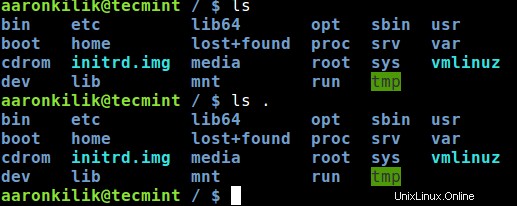
In diesen Tipps für Neulinge werden wir uns Möglichkeiten ansehen, wie ein Benutzer sein/ihr Home-, aktuelles und früheres Arbeitsverzeichnis anhand von Shell-Sonderzeichen und Umgebungsvariablen identifizieren kann.
1. Verwenden bestimmter Shell-Zeichen
Es gibt bestimmte spezifische Zeichen, die von der Shell verstanden werden, wenn wir mit Verzeichnissen von der Befehlszeile aus arbeiten. Das erste Zeichen, das wir uns ansehen werden, ist die tilde (~) :Es wird verwendet, um auf das Home-Verzeichnis des aktuellen Benutzers zuzugreifen:
$ echo ~


Empfohlene Lektüre: Lernen Sie den „Echo“-Befehl mit diesen 15 praktischen Beispielen
Der zweite ist der Punkt (.) Zeichen:Es repräsentiert das aktuelle Verzeichnis, in dem sich ein Benutzer befindet, in der Befehlszeile. Im Screenshot unten sehen Sie, dass der Befehl ls und ls . dieselbe Ausgabe erzeugen und den Inhalt des aktuellen Arbeitsverzeichnisses auflisten.
$ ls $ ls .

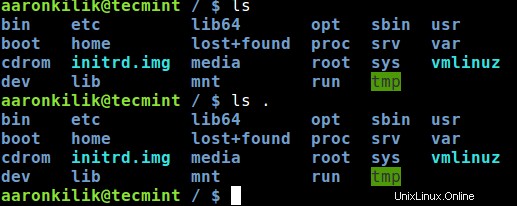
Empfohlene Lektüre: Meistern Sie den „ls“-Befehl mit diesen grundlegenden 15 praktischen Beispielen
Das dritte Sonderzeichen sind die Doppelpunkte (..) die das Verzeichnis direkt über dem aktuellen Arbeitsverzeichnis darstellen, in dem sich ein Benutzer befindet.
In der Abbildung unten das Verzeichnis über /var ist das Stammverzeichnis (/) , also wenn wir ls verwenden Befehl wie folgt, den Inhalt von (/) aufgelistet sind:
$ ls ..

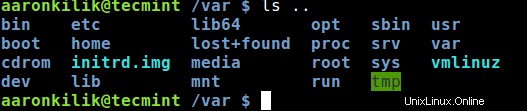
Empfohlene Lektüre: 7 skurrile „ls“-Befehlstricks, die jeder Linux-Benutzer kennen sollte
2. Verwenden von Umgebungsvariablen
Abgesehen von den oben genannten Zeichen gibt es auch bestimmte Umgebungsvariablen soll mit den Verzeichnissen arbeiten, auf die wir uns konzentrieren. Im nächsten Abschnitt werden wir einige der wichtigen Umgebungsvariablen für die Identifizierung von Verzeichnissen von der Befehlszeile aus durchgehen.
$HOME :Sein Wert ist derselbe wie der der tilde (~) Zeichen – das Home-Verzeichnis des aktuellen Benutzers, das können Sie testen, indem Sie den echo-Befehl wie folgt verwenden:
$ echo $HOME


$PWD :Vollständig steht es für – Arbeitsverzeichnis drucken (PWD ), wie der Name schon sagt, gibt es den absoluten Pfad des aktuellen Arbeitsverzeichnisses in der Shell-Befehlszeile wie folgt aus:
$ echo $PWD


$OLDPWD :Es zeigt auf das Verzeichnis, in dem sich ein Benutzer befand, kurz bevor er in das aktuelle Arbeitsverzeichnis wechselte. Sie können wie folgt auf seinen Wert zugreifen:
$ echo $OLDPWD


Empfohlene Lektüre: 15 Beispiele für den Befehl „pwd“ (Arbeitsverzeichnis drucken) in Linux
3. Einfache cd-Befehle verwenden
Darüber hinaus können Sie auch einige einfache Befehle ausführen, um schnell auf Ihr Home-Verzeichnis und Ihr vorheriges Arbeitsverzeichnis zuzugreifen. Wenn Sie sich beispielsweise in einem beliebigen Teil Ihres Dateisystems auf der Befehlszeile befinden, geben Sie cd ein und Enter drücken wird Sie in Ihr Home-Verzeichnis verschieben:
$ echo $PWD $ cd $ echo $PWD

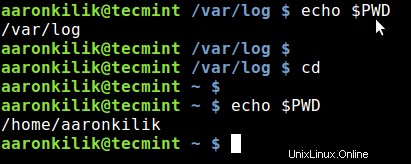
Sie können auch mit dem Befehl cd - in das vorherige Arbeitsverzeichnis wechseln Befehl wie folgt:
$ echo $PWD $ echo $OLDPWD $ cd - $ echo $PWD

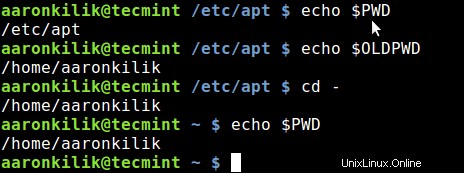
In diesem Beitrag haben wir einige einfache, aber nützliche Befehlszeilentipps für neue Linux-Benutzer durchgearbeitet, um bestimmte spezielle Verzeichnisse innerhalb der Shell-Befehlszeile zu identifizieren.
Haben Sie Gedanken zu Linux-Tipps, die Sie mit uns teilen möchten, oder Fragen zum Thema, dann verwenden Sie das Kommentarformular unten, um sich bei uns zu melden.